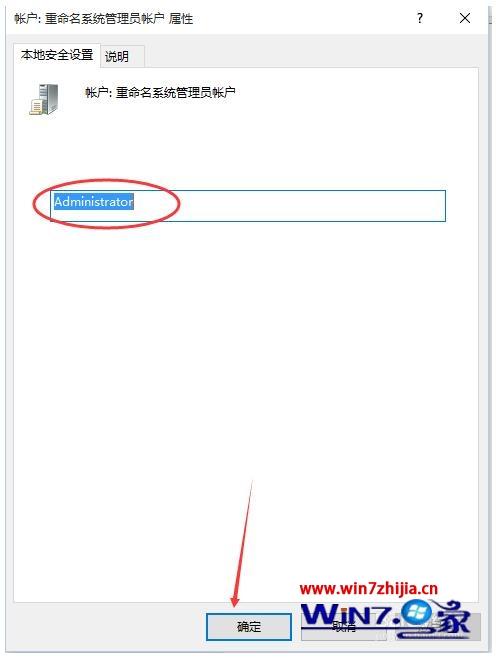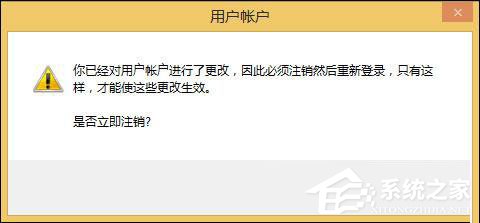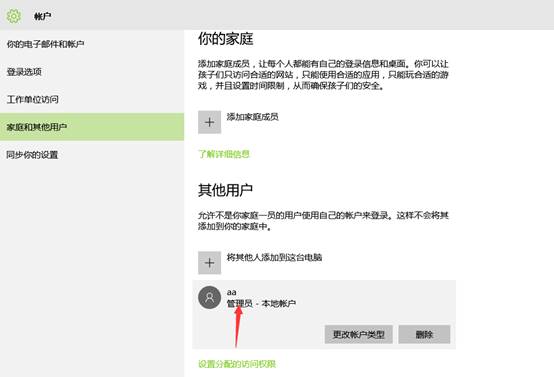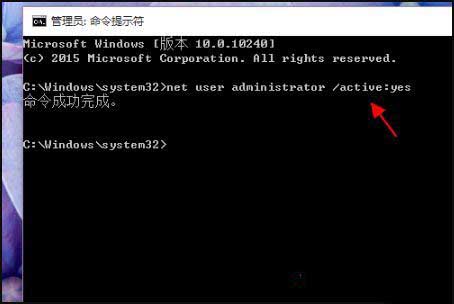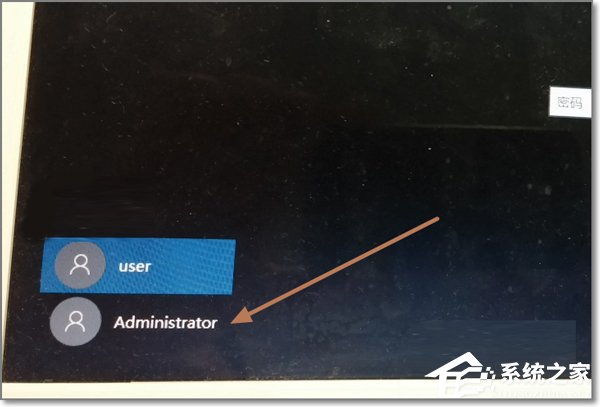一、通过安全模式登陆Administrator账户,再修改账户属性
这个网上很多教程,此处略。
二、安全模式也无法进入系统,也需要输入账号密码
1 用U盘启动盘解决问题
2 下载大白菜、win10的镜像文件
3 在其他电脑上制作U盘启动盘,要8G以上U盘
4 把出问题电脑强制关机(电源键按5秒)
5 开机,按F1,进入BIOS界面
5.1 选择Security页签,在Secure Boot上按回车键,修改为Disabled,再按esc回退
5.2 选择Startup页签,在UEFI/Legacy Boot上按回车键,修改为Legacy Only,按esc回退
5.3 选择Restart页签,在第一个Exit Saving Changes上按回车键
6 重启电脑,插入U盘,会自动进入大白菜引导界面
7 选择第二个“运行Win8…..(新设备)”
7.1 进入C:\Windows\System32目录下
7.2 修改sethc.exe文件名称为sethc.exe.bak(为了备份该文件)
7.3 还是这个目录,找到cmd.exe文件,直接在当前目录复制粘贴,把新文件的名称改为sethc.exe
7.4 关机,拔掉U盘
8 开机,按F1,进入BIOS界面,按照第5步操作,改回原来的参数,最后保存退出即可(如果不修改,还会进入大白菜界面!)
9 等进入用户登录界面(就是输入用户名和密码那里),狂按shift键,会弹出dos命令窗口
10 输入命令:net user administrator /active:yes
11 然后在用户登录界面,用户名输入administrator,登录,也许就成功登录了,之后就是修改用户属性了,这个可参看网上其他介绍,或者看下面的“任务管理器操作”
12 如果第11步登录失败,提示“UserProfile Service服务登录失败,无法加载用户配置文件”
12.1 按电源键强制关机三次,用安全模式登录(不清楚的网上有很多介绍)
12.2 到输入用户名界面,输入administrator,登录
12.3 显示“欢迎”,等待较长时间,可能10分钟
12.4 我个人如此操作时,电脑黑屏,但有鼠标箭头,这时按ctrl + alt + Del进入任务管理器
12.4.1 选择“服务”选项卡,点击下边的“打开服务”,查看User Profile Service服务是否启动,若没有则启动它(这个问题的可能性不大)
12.4.2 选中“用户”选项卡,在用户上右键,点击“管理用户账户”
12.4.3 依次点击:管理用户账户->高级->高级->左边的“用户”
12.4.4 在右边的用户列表中右键管理员用户,点击“属性”,取消勾选“账户已禁用”
13 再次登录,正常输入解除禁止的用户名和密码,搞定。